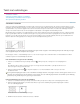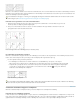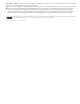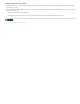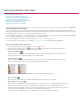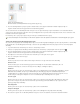Operation Manual
Naar boven
2. Als u zich nog niet hebt aangemeld bij CS Live, klikt u op Sign In (Aanmelden), geeft u uw e-mailadres en wachtwoord op en
klikt u nogmaals op Sign In.
Als u zich hebt aangemeld, verschijnt in het dialoogvenster Buzzword-documenten plaatsen een lijst met de Buzzword-
documenten die u kunt importeren.
3. Selecteer een of meerdere documenten die u wilt importeren of plak de URL van het Buzzword-document in het veld URL
plakken.
4. Stel een of meer van de volgende opties in en klik op OK.
Importopties tonen Als u deze optie selecteert, wordt het dialoogvenster Importopties Buzzword weergegeven voordat u het
bestand plaatst.
Geselecteerd item vervangen Selecteer deze optie om het object te vervangen dat momenteel in het document is
geselecteerd.
Koppelen aan document Selecteer deze optie om een koppeling tot stand te brengen tussen het Buzzword-document en de
geplaatste tekst. Als u een koppeling tot stand brengt en het Buzzword-document bijwerkt, ziet u in het deelvenster
Koppelingen dat het bestand is gewijzigd. Als u de koppeling bijwerkt, wordt ook de tekst in InDesign bijgewerkt. Eventuele
opmaakwijzigingen die u in deze tekst hebt aangebracht in InDesign, gaan echter verloren.
5. Als u Importopties tonen hebt geselecteerd, geeft u instellingen op in het dialoogvenster Importopties Buzzword.
Dit dialoogvenster bevat vrijwel dezelfde opties als het dialoogvenster Importopties RTF. Zie Importopties voor Microsoft
Word- en RTF-documenten. Buzzword beschikt momenteel niet over een stijlfunctie en de stijlopties zijn dus nog niet
beschikbaar.
6. Klik of sleep met de geladen tekstcursor om een tekstkader te maken.
Geïmporteerde tekstbestanden koppelen of insluiten
Standaard is tekst die u in InDesign plaatst, niet gekoppeld aan het originele tekstbestand. Selecteert u de optie Koppelingen maken bij het
plaatsen van tekst- en spreadsheetbestanden in de voorkeuren voor Bestandsafhandeling voordat u het bestand plaatst, dan wordt de naam van
het tekstbestand in het deelvenster Koppelingen weergegeven. U kunt het bestand met het deelvenster Koppelingen bijwerken en beheren. Als u
een gekoppeld tekstbestand bijwerkt, gaan alle bewerkings- of opmaakkenmerken die zijn toegepast binnen InDesign verloren. Vanwege dit risico
worden verbonden tekstbestanden niet automatisch bijgewerkt als het originele bestand wordt bewerkt. U kunt inhoud echter gemakkelijk bijwerken
of de koppeling naar het bestand gemakkelijk verbreken in het deelvenster Koppelingen.
1. Ga op een van de volgende manieren te werk:
U past deze wijziging op een document toe door het document te openen.
U past deze wijziging op nieuwe documenten toe door alle documenten te sluiten.
2. Kies Bewerken > Voorkeuren > Bestandsafhandeling (Windows) of InDesign > Voorkeuren > Bestandsafhandeling (Mac OS).
3. U maakt koppelingen in geplaatste bestanden door Koppelingen maken bij het plaatsen van tekst- en spreadsheetbestanden
te selecteren. Als deze optie is ingeschakeld, gebruikt u het deelvenster Koppelingen voor het bijwerken, opnieuw koppelen of
verwijderen van koppelingen. Als deze optie is uitgeschakeld, worden tekstbestanden ingesloten (niet gekoppeld).
U verbreekt de koppeling met een tekstbestand (en sluit zo het bestand in) door het bestand te selecteren in het deelvenster Koppelingen en
vervolgens de optie Ontkoppelen te kiezen in het menu van het deelvenster Koppelingen.
Meer Help-onderwerpen
Video over het importeren van inhoud
Juridische kennisgevingen | Onlineprivacybeleid